
| 单击列标题时,对应列的内容将在“升序”和“降序”排列间进行切换。 如果不按住Ctrl键单击列标题,则序号列也随同排序。 |
3.按代号排序并改变序号 如图8-59所示,材料明细表按照代号列降序排列,而序号列没有变化。系统将重新指定视图中零件序号的文字,以保证零件序号文字和明细表的对应。 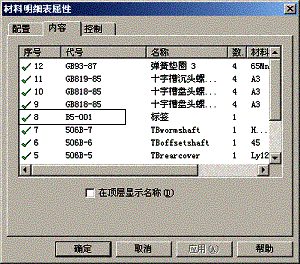
图8-59 排列后的顺序 4.零件序号的变化 单击【确定】按钮,完成编辑材料明细表属性。如图8-60所示,按照重新分配的序号,零件序号的文字也进行了相应的变化。 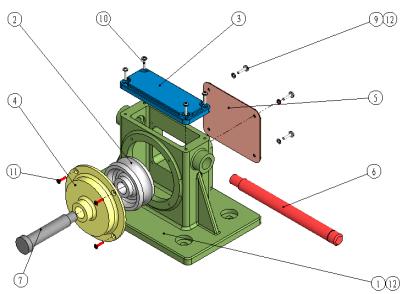
图8-60 零件序号的变化 5.自定义的零件序号文字 自定义的零件序号文字没有任何参考,完全依赖于用于输入的内容。 
8.8.2 视图中零件序号的排列如果用户取消了“按照装配体顺序分配行号”序号,那么就可以在生成明细表的视图中修改零件序号的文字,系统将同时修改材料明细表中对应的序号。 
6.修改零件序号文字 如图8-61所示,双击零件序号“7”,将其修改为“1”。 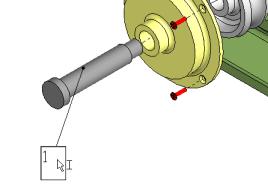
图8-61 修改零件序号 7.材料明细表的变化 修改零件序号后,材料明细表中对应零件的序号也将同时发生变化,如图8-62所示。 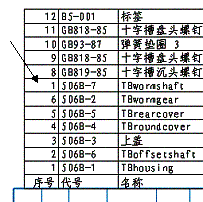
图8-62 材料明细表的变化 8.其他的零件序号 使用相同的方法,按顺时针顺序依次递增零件序号的文字,如图8-63所示。 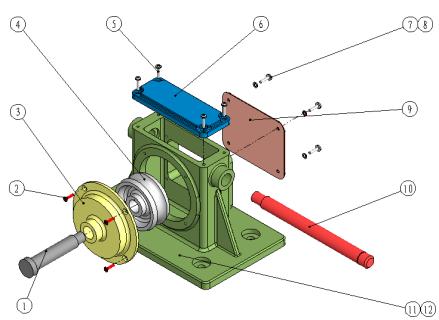
图8-63 顺时针排列的零件序号 9.材料明细表属性 右击材料明细表,修改明细表的属性。如图8-64所示,单击“序号”列,使材料明细表的顺序按照序号列由下而上排列。 
图8-64 修改材料明细表属性 | 

